Heim >Datenbank >MySQL-Tutorial >Detailliertes grafisches Tutorial zur Installation von mysql5.7.19 (tar.gz) unter Linux
Detailliertes grafisches Tutorial zur Installation von mysql5.7.19 (tar.gz) unter Linux
- 黄舟Original
- 2017-07-27 15:32:321592Durchsuche
Dieser Artikel stellt hauptsächlich das grafische Tutorial zur Installation von mysql5.7.19tar.gz unter Linux vor. Es hat einen gewissen Referenzwert.
Erstes Tutorial für Anfänger zur Installation von MySQL. 5.7.19-Version unter Linux. Wenn Sie es bereits installiert haben, lesen Sie bitte den nächsten Artikel, um mehrere MySQL-5.7.19 unter Linux zu installieren
Umgebung: Centos 6.5
1. Herunterladen
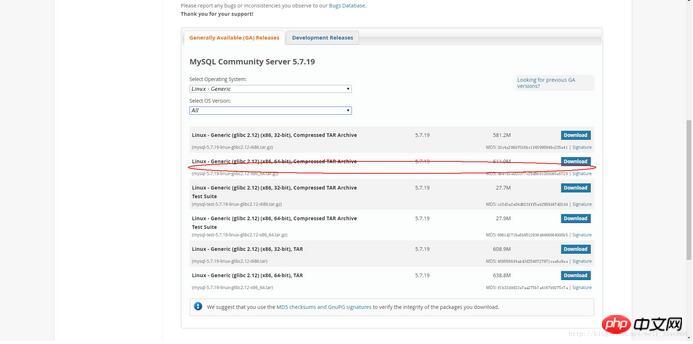
2. Anmeldung überspringen
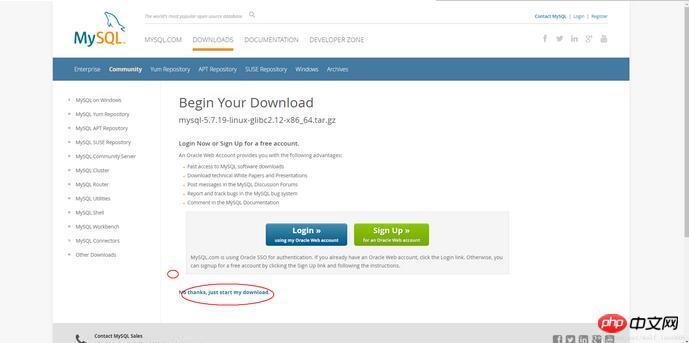
3 und in das Verzeichnis extrahieren ../usr/local/mysql-5.7.19-3307
Kopieren Sie den Code Der Code lautet wie folgt:
tar -zxvf mysql -5.7.19-linux-glibc2.12-x86_64.tar.gz -C ../usr/local/mysql5.7.19-3307
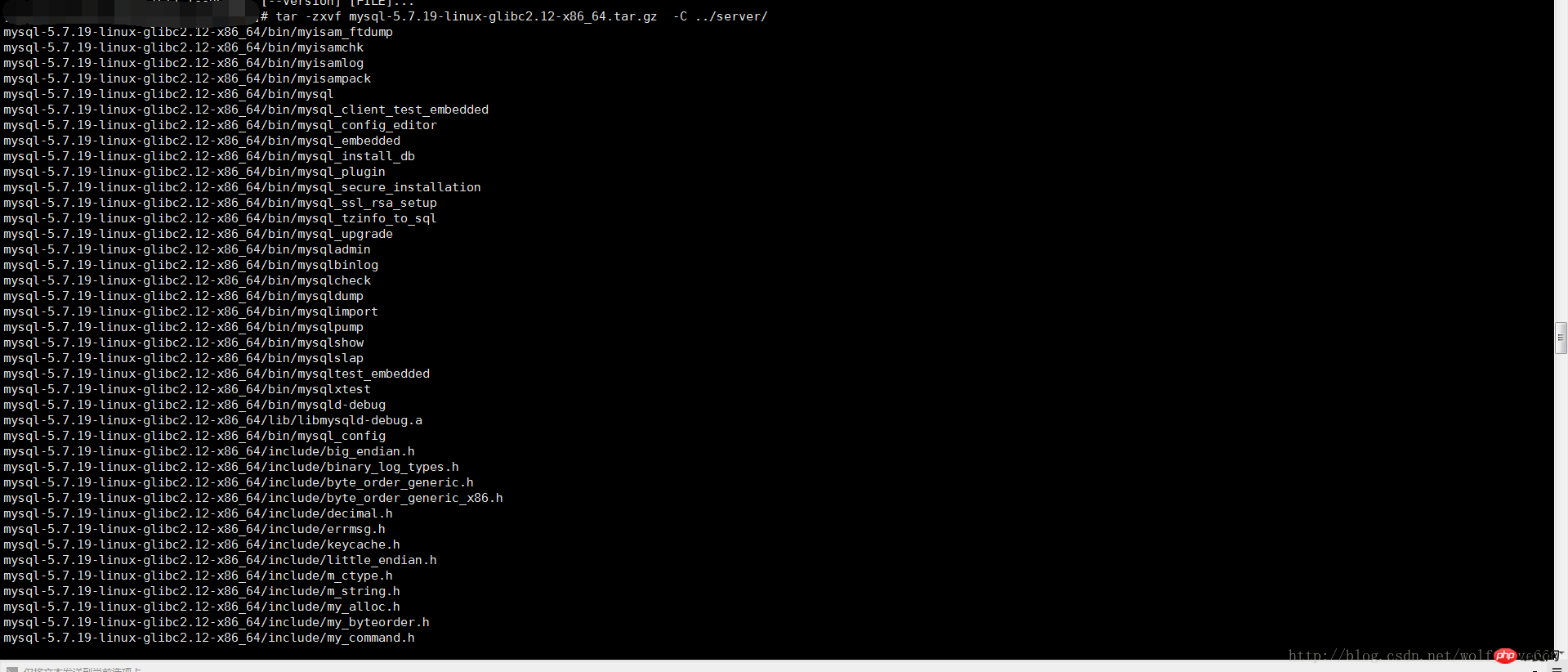
4 , System-MySQL-Gruppe und MySQL-Benutzer hinzufügen:
Befehl ausführen:
groupadd mysqlosf和useradd -r -g mysqlosf mysqlosf

5. Autorisieren Sie das aktuelle Verzeichnis für den Gruppenbenutzer mysqlosf
chown -R mysqlosf:mysqlosf .
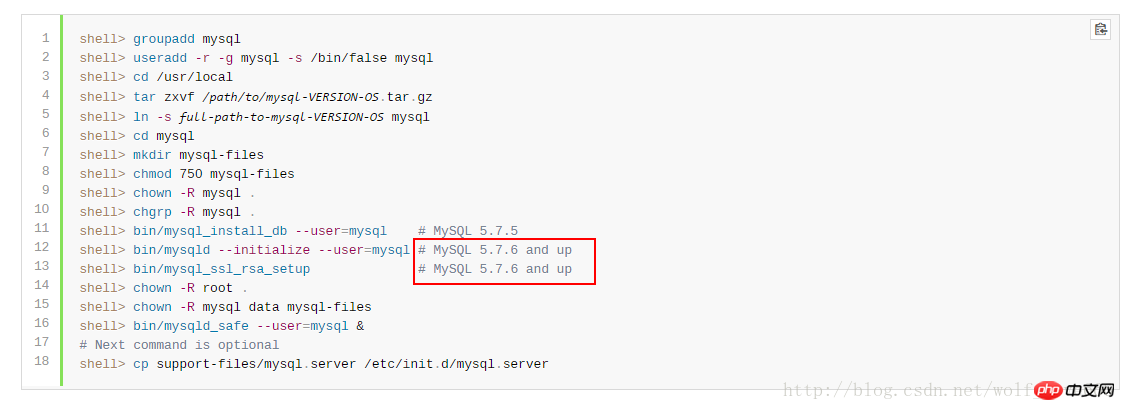
Führen Sie die beiden Befehle im roten Feld aus und Finden Sie, dass beides nicht funktioniert. Dies bedeutet, dass der Pfad nicht gefunden werden kann. Der Grund hierfür ist, dass die Standardauswahl auf usr/lcoal/mysql lautet > Da unser System möglicherweise mehrere Datenbanken, einen Master und mehrere Slaves oder mehrere Master und mehrere Slaves installiert, habe ich hier auch ein MySQL, daher werde ich bei der Installation nicht dessen Standardpfad und Port 3306 verwenden und den benutzerdefinierten Pfad usr/ wählen. , dann stellen wir fest, dass es Probleme mit der neuen Version von MySQL geben wird.
 Dann habe ich die mysqld-Ausführungsdatei überprüft und das Ergebnis war bedauerlich. Dann habe ich gesehen, dass es unter support-files einen mysql.server gibt. Das rote Kästchen sagt sehr gut aus, wir verstehen also, dass es sich um die Standardkonfigurationsdatei handelt, und dann ist das rote Kästchen die Beschreibung:
Dann habe ich die mysqld-Ausführungsdatei überprüft und das Ergebnis war bedauerlich. Dann habe ich gesehen, dass es unter support-files einen mysql.server gibt. Das rote Kästchen sagt sehr gut aus, wir verstehen also, dass es sich um die Standardkonfigurationsdatei handelt, und dann ist das rote Kästchen die Beschreibung:
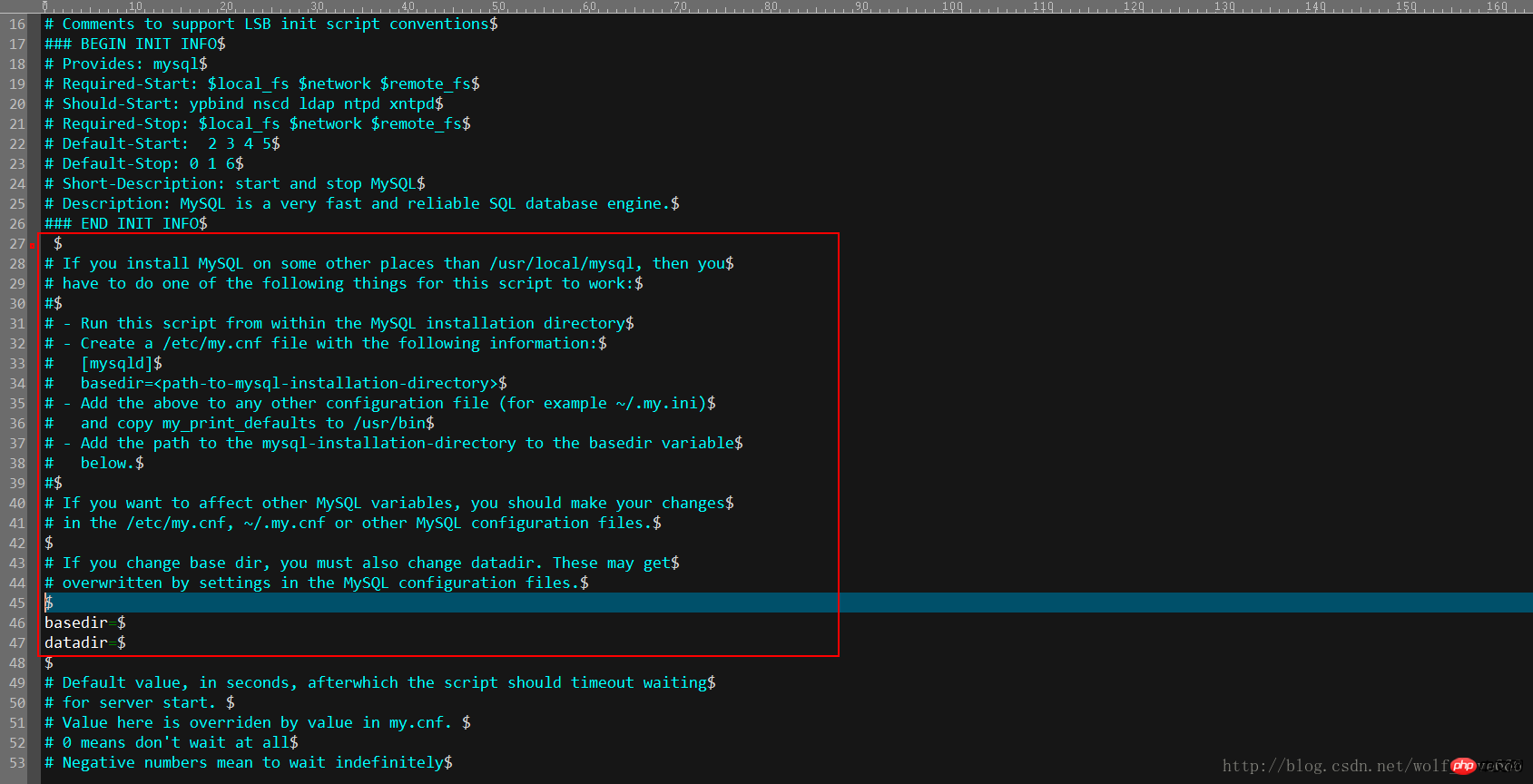 Allgemeine Übersetzung : Wenn Sie MySQL in einem anderen Pfad als usr/local/mysql installiert haben, müssen Sie dieses Skript in dem Verzeichnis ausführen, in dem MySQL installiert ist, und eine Datei /etc/my.cnf mit den folgenden Informationen erstellen
Allgemeine Übersetzung : Wenn Sie MySQL in einem anderen Pfad als usr/local/mysql installiert haben, müssen Sie dieses Skript in dem Verzeichnis ausführen, in dem MySQL installiert ist, und eine Datei /etc/my.cnf mit den folgenden Informationen erstellen
Fügen Sie den oben genannten Inhalt zu einer beliebigen anderen Konfigurationsdatei wie ~/.my.ini
[mysqld] basedir=<path-to-mysql-installation-directory>
hinzu und
kopieren Sie my_print_defaults
/usr/bin Fügen Sie diesen Pfad zum Basispfad des Installationsverzeichnisses hinzu. Wenn Sie andere Variablen beeinflussen möchten, sollten Sie Änderungen in etc/my.cnf oder anderen Konfigurationsinformationen vornehmen. Wenn Sie das Basisverzeichnis ändern, müssen Sie auch das Datenverzeichnis datadir ändern, diese werden durch die eingestellten Standardkonfigurationsdateien überschrieben.
Aber aus dem gleichen Grund habe ich eine hasserfüllte Sache entdeckt. Wenn Sie diese Installation jetzt installieren, wird dann auch eine andere MySQL-Installation auf die gleiche Weise installiert, in etc/my.cnf? Es kann festgestellt werden, dass er hier eigentlich zum Ausdruck bringen möchte, dass, wenn Sie nur eine MySQL installieren müssen, Sie einfach den oben genannten Anweisungen folgen müssen. Jetzt müssen wir jedoch mehrere installieren, sodass dies definitiv nicht möglich ist, die Konfigurationsdatei jedoch auf jeden Fall
6. Sie müssen zuerst die Konfigurationsdatei my.cnf im Verzeichnis mysql-5.7.19-3307 erstellen, wie unten gezeigt:
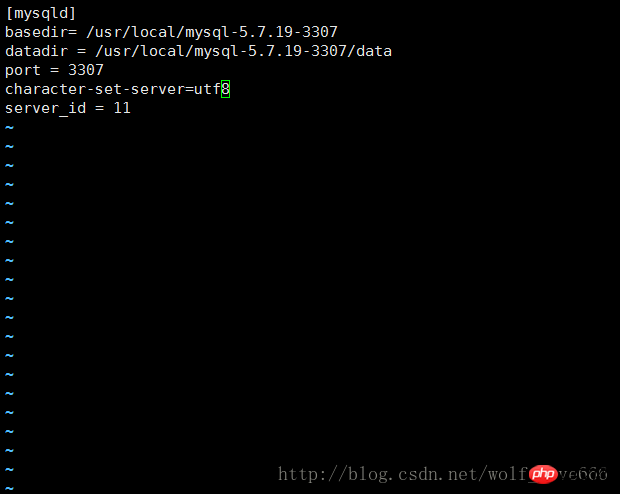 7. Beginnen Sie dann mit der Initialisierung von MySQL auf Port 3307:
7. Beginnen Sie dann mit der Initialisierung von MySQL auf Port 3307:
bin/mysqld --defaults-file=/usr/local/mysql-5.7.19-3307/my.cnf --initialize --user=mysqlosf
 und geben Sie dann die Meldung ein, wie im Bild gezeigt:
und geben Sie dann die Meldung ein, wie im Bild gezeigt:
2017-07-20T03:34:58.140832Z 0 [Warning] TIMESTAMP with implicit DEFAULT value is deprecated. Please use --explicit_defaults_for_timestamp server option (see documentation for more details). 2017-07-20T03:35:00.213126Z 0 [Warning] InnoDB: New log files created, LSN=45790 2017-07-20T03:35:00.482183Z 0 [Warning] InnoDB: Creating foreign key constraint system tables. 2017-07-20T03:35:00.554451Z 0 [Warning] No existing UUID has been found, so we assume that this is the first time that this server has been started. Generating a new UUID: 68e5e3b4-6cfc-11e7-a9af-00163e30bbf6. 2017-07-20T03:35:00.557933Z 0 [Warning] Gtid table is not ready to be used. Table 'mysql.gtid_executed' cannot be opened. 2017-07-20T03:35:00.562343Z 1 [Note] A temporary password is generated for root@localhost:
hgPcBW?Xf86b (temporäres Datenbankkennwort für neue Version der Datenbank zur Erhöhung der Sicherheit)
-- ----------
 8. Schlüssel generieren:
8. Schlüssel generieren:
bin/mysql_ssl_rsa_setup --defaults-file=/usr/local/mysql-5.7.19-3307/my.cnf
Generating a 2048 bit RSA private key ........................................................................................+++ ................................................................+++ writing new private key to 'ca-key.pem' ----- Generating a 2048 bit RSA private key ............................+++ ....+++ writing new private key to 'server-key.pem' ----- Generating a 2048 bit RSA private key ...........................................................................................+++ ......................................................................+++ writing new private key to 'client-key.pem' -----
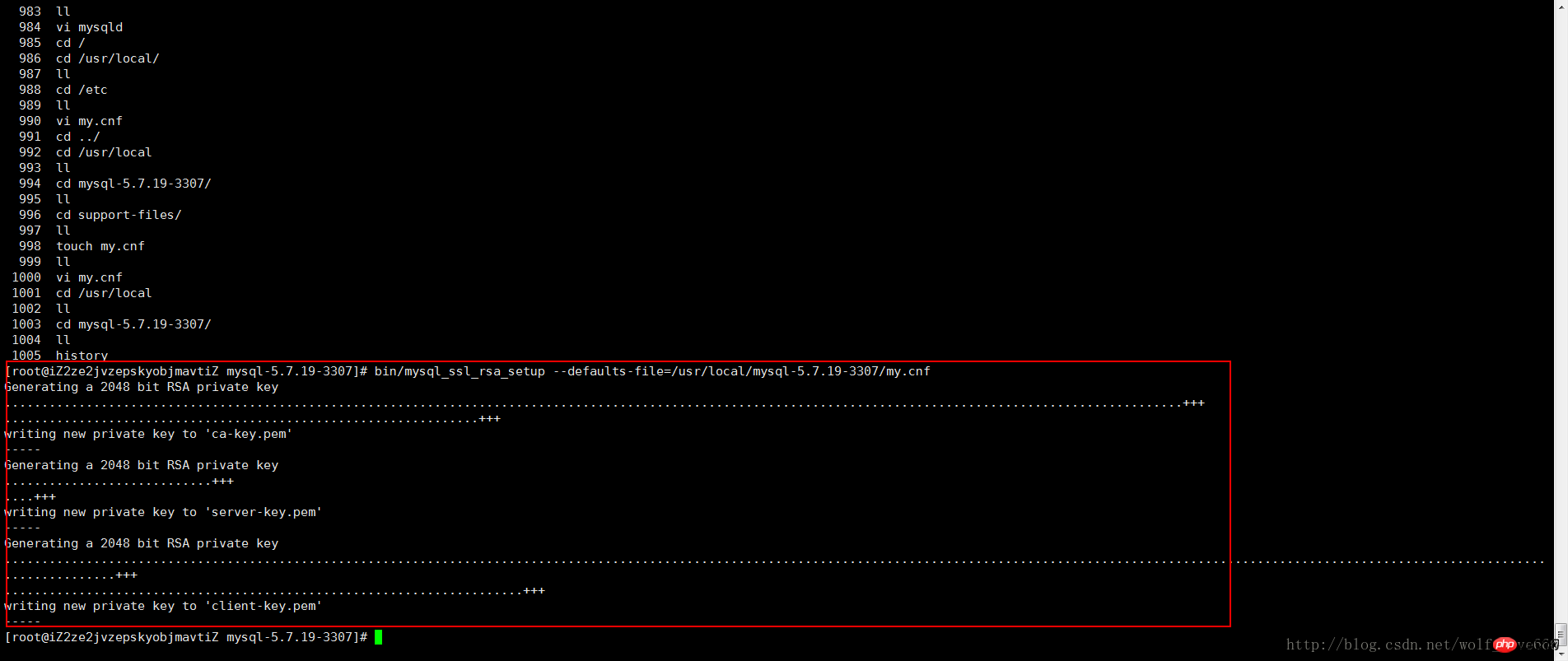 Haha, ich weiß nicht, welche Auswirkungen es haben wird 🎜>
Haha, ich weiß nicht, welche Auswirkungen es haben wird 🎜>
bin/mysqld_safe --user=mysqlosf &
[1] 28106 [root@iZ2ze2jvzepskyobjmavtiZ mysql-5.7.19-3307]# 2017-07-20T04:01:40.623159Z mysqld_safe Logging to '/alidata/log/mysql/error.log'. 2017-07-20T04:01:40.679386Z mysqld_safe Starting mysqld daemon with databases from /usr/local/mysql-5.7.19-3307/data 2017-07-20T04:01:40.868828Z mysqld_safe mysqld from pid file /usr/local/mysql-5.7.19-3307/data/iZ2ze2jvzepskyobjmavtiZ.pid ended
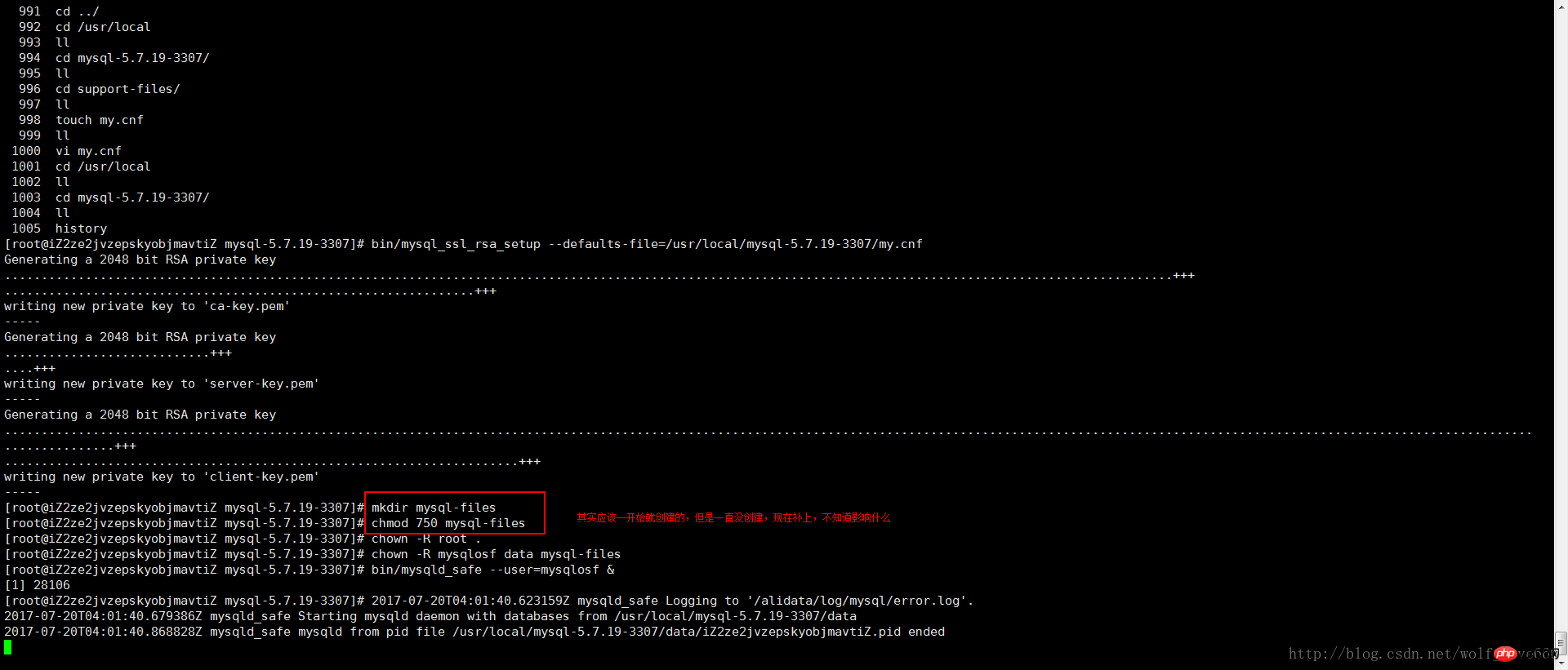
11、 Next command is optional
shell> cp support-files/mysql.server /etc/init.d/mysql.server
12-开始登录mysql进行相关操作
bin/mysql -uroot -p
输入密码就是:初始化端口的时候提示的

但是拒绝了,发现上面的sql启动的时候有问题msyqld_safe 。。。。ended
代码如下:
mysqld_safe mysqld from pid file /usr/local/mysql-5.7.19-3307/data/iZ2ze2jvzepskyobjmavtiZ.pid ended
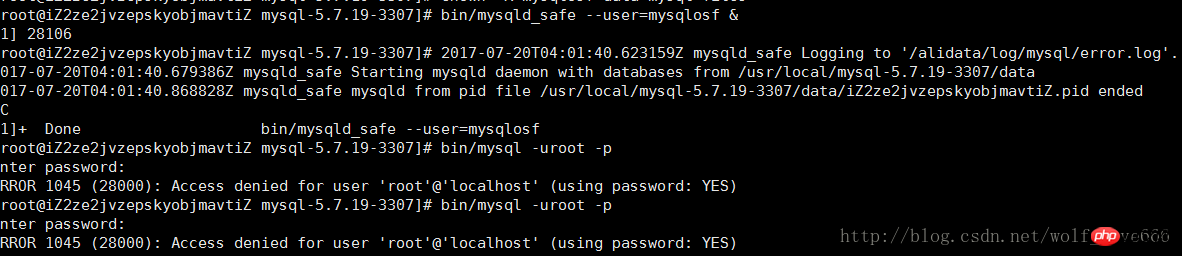
也就是说没有启动起来,查看下:(果然没有哈哈 那么遇见问题了继续解决呗)

使用root用户登陆没有报错但是一直是这状态 没有成功

查看状态启动了但是发现有个问题就是socket两个相同不过不是一个端口也是可以存在的继续走试试
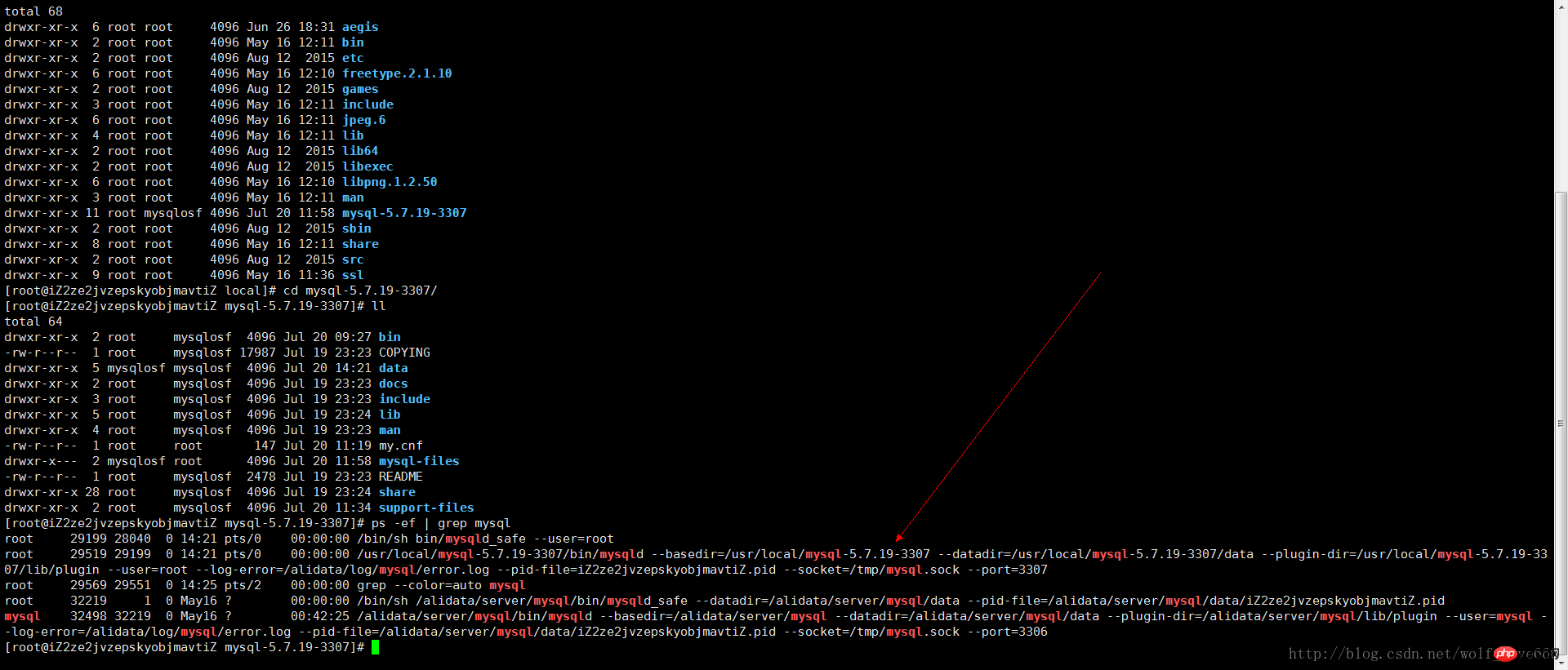
成功了应该就是刚才的那个mysqlosf我没有赋值权限成功。。。我的天呢
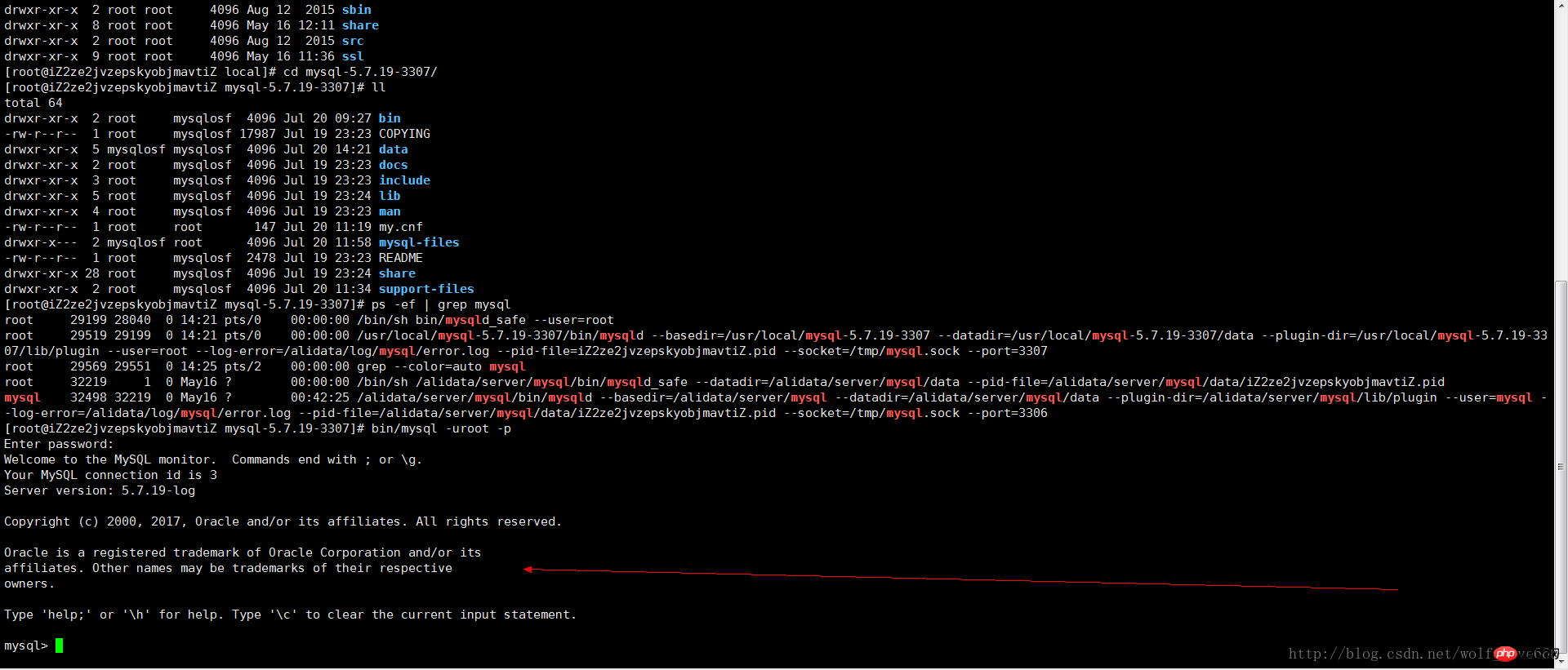
13、登录MySQL之后,要求立即修改密码,否则不能进行任何操作。执行下面的命令修改'root'@'localhost'的密码:
SET PASSWORD = PASSWORD('root'); ALTER USER 'root'@'localhost' PASSWORD EXPIRE NEVER; flush privileges;
14、为了可以远程登录,增加一个'root'@'%'账号:
grant all privileges on *.* to 'root'@'%' identified by 'root' with grant option;
15、本地测试连接
按照上面的办法,继续解压安装mysql-5.7.19-linux-glibc2.5-x86_64.tar.gz,并且配置为3308,3309端口,就可以安装多个mysql了。
Das obige ist der detaillierte Inhalt vonDetailliertes grafisches Tutorial zur Installation von mysql5.7.19 (tar.gz) unter Linux. Für weitere Informationen folgen Sie bitte anderen verwandten Artikeln auf der PHP chinesischen Website!

